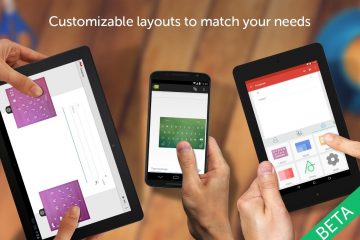Pada Windows 11 23H2 (Kemas Kini 2023), anda boleh melumpuhkan”Windows Copilot”sepenuhnya, dan dalam panduan ini, anda akan mempelajari caranya.
Windows Copilot, atau ringkasnya”Copilot,”ialah AI chatbot baharu untuk Windows 11 yang boleh membantu dengan soalan yang rumit, dan anda boleh meminta penulisan semula, ringkasan dan menerangkan kandungan tanpa membuka penyemak imbas. Selain itu, AI boleh membantu pengguna dalam mengambil tindakan, menyesuaikan tetapan dan menyambung dengan lancar merentasi apl kegemaran mereka.
Walaupun ia merupakan ciri yang mudah, ia bukan untuk semua orang. Jika anda antara orang yang tidak memerlukannya, pada Kemas Kini Windows 11 2023, terdapat pelbagai cara untuk melumpuhkan Copilot sepenuhnya melalui Editor dan Pendaftaran Dasar Kumpulan. Jika anda tidak mahu mematikan ciri ini, anda boleh mengalih keluar butang Copilot daripada Bar Tugas.
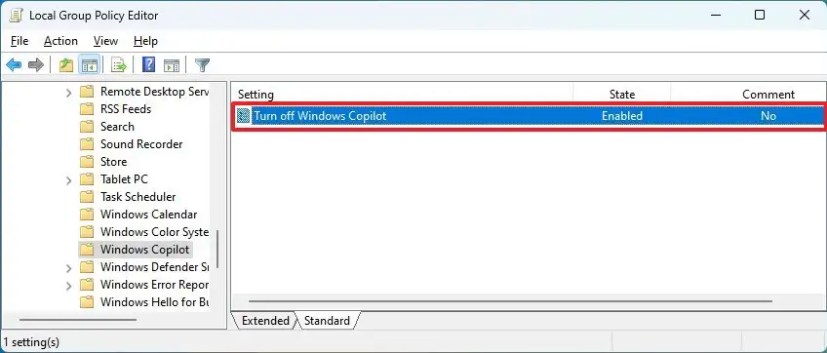
Panduan ini akan mengajar anda cara berbeza untuk melumpuhkan Windows Copilot pada Windows 11 23H2.
Lumpuhkan Copilot daripada Group Policy pada Windows 11
Jika peranti menggunakan Windows 11 Pro, Enterprise atau Education, anda boleh menggunakan Editor Dasar Kumpulan Tempatan untuk melumpuhkan ciri Windows Copilot pada versi 23H2. Jika komputer menggunakan Windows 11 Home, anda perlu menggunakan Registry.
Untuk melumpuhkan Copilot sepenuhnya melalui Group Policy pada Windows 11, gunakan langkah ini:
Buka Mula pada Windows 11.
skrin @media sahaja dan (lebar min: 0px) dan (tinggi min: 0px) { div[id^=”bsa-zone_1659356505923-0_123456″] { min-lebar: 300px; ketinggian min: 250px; } } @media sahaja skrin dan (min-lebar: 640px) dan (min-ketinggian: 0px) { div[id^=”bsa-zone_1659356505923-0_123456″] { min-width: 300px; ketinggian min: 250px; } }
Cari gpedit dan klik hasil teratas untuk membuka Editor Dasar Kumpulan.
Buka laluan berikut:
Konfigurasi Pengguna > Templat Pentadbiran > Komponen Windows > Windows Copilot
Klik dua kali dasar “Matikan Windows Copilot”.
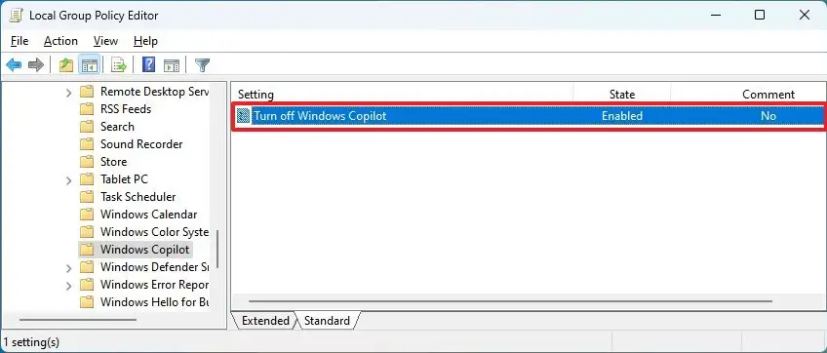
Pilih pilihan Didayakan.
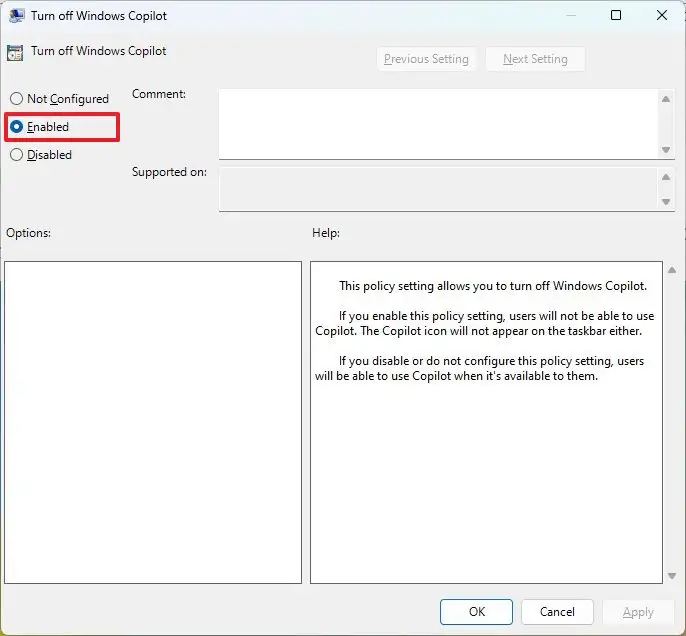
Klik butang Guna.
Klik butang OK.
Mulakan semula komputer.
Sekali anda melengkapkan langkah, butang Copilot tidak akan muncul lagi dalam Bar Tugas dan pengguna tidak akan dapat membuka chatbot dengan pintasan papan kekunci “Kekunci Windows + C”. Tindakan ini juga akan mengalih keluar tetapan “Salinan” daripada halaman tetapan Bar Tugas.
Jika anda ingin mendayakan semula ciri tersebut, gunakan arahan yang sama, tetapi dalam langkah 4, pilih pilihan “Tidak Dikonfigurasikan”.
Lumpuhkan Copilot daripada Registry pada Windows 11
Windows 11 Home tidak termasuk Editor Dasar Kumpulan Tempatan, tetapi masih mungkin untuk melumpuhkan ciri dengan mengubah suai Pendaftaran. Kaedah ini juga berfungsi untuk Windows 11 Pro, Perusahaan dan Pendidikan.
Amaran: Mengubah suai Registry boleh menyebabkan masalah serius jika tidak digunakan dengan betul. Diandaikan anda tahu perkara yang anda lakukan dan telah membuat sandaran sistem sebelum meneruskan.
Untuk melumpuhkan Copilot daripada Windows 11 sepenuhnya daripada Registry, gunakan langkah ini:
Buka Mula.
Cari regedit dan klik hasil teratas untuk buka Registry Editor.
Buka laluan berikut:
HKEY_CURRENT_USER\Software\Policies\Microsoft\Windows\WindowsCopilot
Klik dua kali pada TurnOffWindowsCopilot DWORD dan tukar nilainya daripada 0 kepada 1.
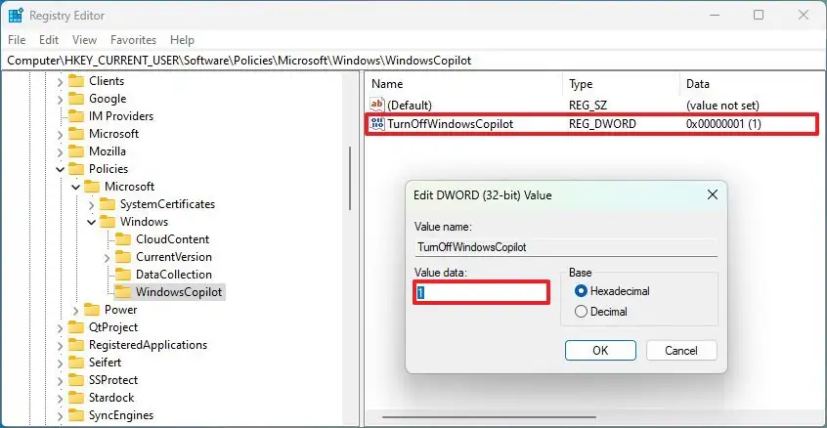
Klik OK.
Selepas anda melengkapkan langkah, Windows Copilot akan dilumpuhkan sepenuhnya pada Windows 11. Tindakan ini juga akan mengalih keluar tetapan “Copilot” daripada halaman tetapan Taskbar.
Jika anda berubah fikiran, anda sentiasa boleh mengembalikan tetapan menggunakan langkah yang sama, tetapi dalam langkah 3, tetapkan nilai “TurnOffWindowsCopilot” kepada “0″ (sifar).
Lumpuhkan Copilot daripada Taskbar pada Windows 11
Jika anda tidak mahu melumpuhkan sepenuhnya ciri ini, anda boleh alih keluar, sembunyikan atau lumpuhkan Copilot daripada halaman tetapan Bar Tugas.
Untuk mengalih keluar butang Copilot daripada Bar Tugas, gunakan langkah ini:
Buka Tetapan pada Windows 11.
Klik pada Pemperibadian.
Klik tab Taskbar.
Di bawah “ Bahagian item bar tugas”, matikan suis togol Copilot.
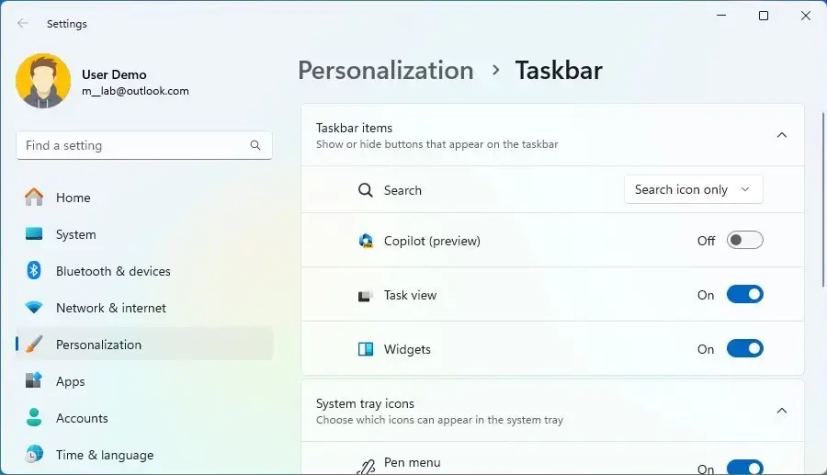
Setelah anda melengkapkan langkah, butang Copilot tidak akan lagi muncul dalam Bar Tugas, tetapi chatbot akan terus tersedia menggunakan pintasan papan kekunci “Kekunci Windows + C”.
@media sahaja skrin dan (lebar min: 0px) dan (min-tinggi: 0px) { div[id^=”bsa-zone_1659356403005-2_123456″] { min-width: 300px; ketinggian min: 250px; } } @media sahaja skrin dan (min-lebar: 640px) dan (min-ketinggian: 0px) { div[id^=”bsa-zone_1659356403005-2_123456″] { min-width: 300px; ketinggian min: 250px; } }